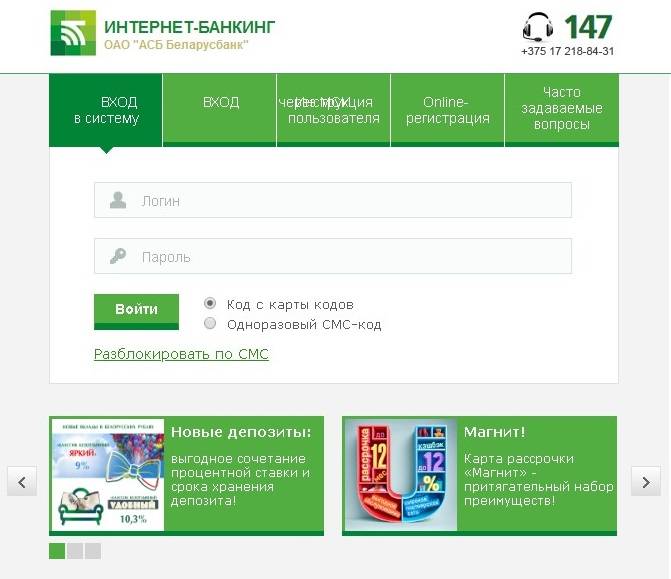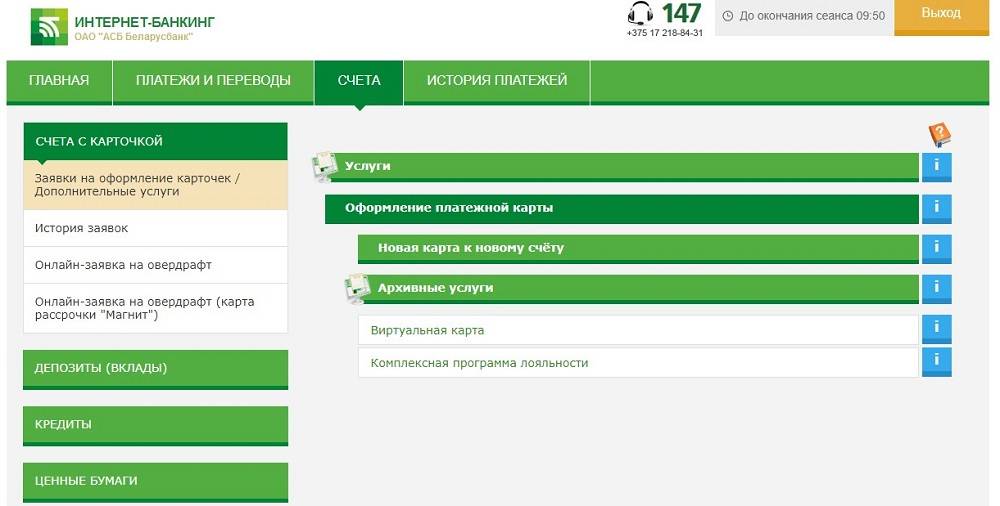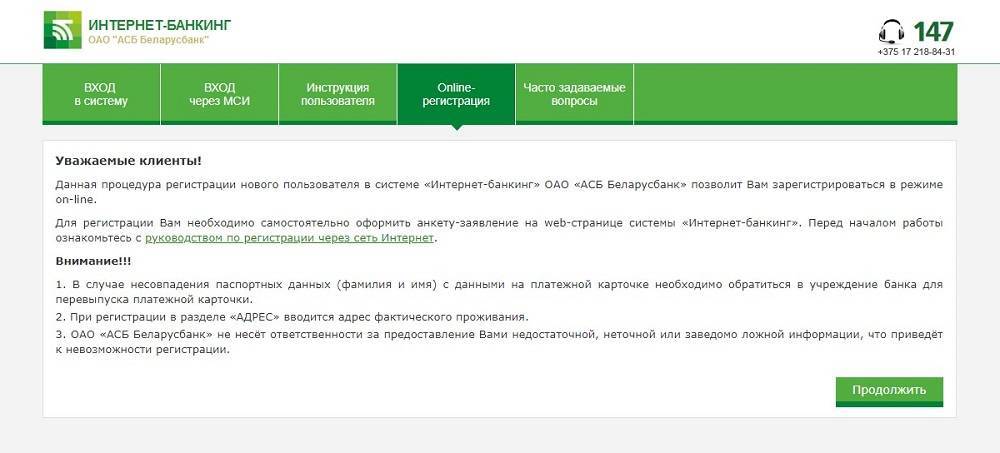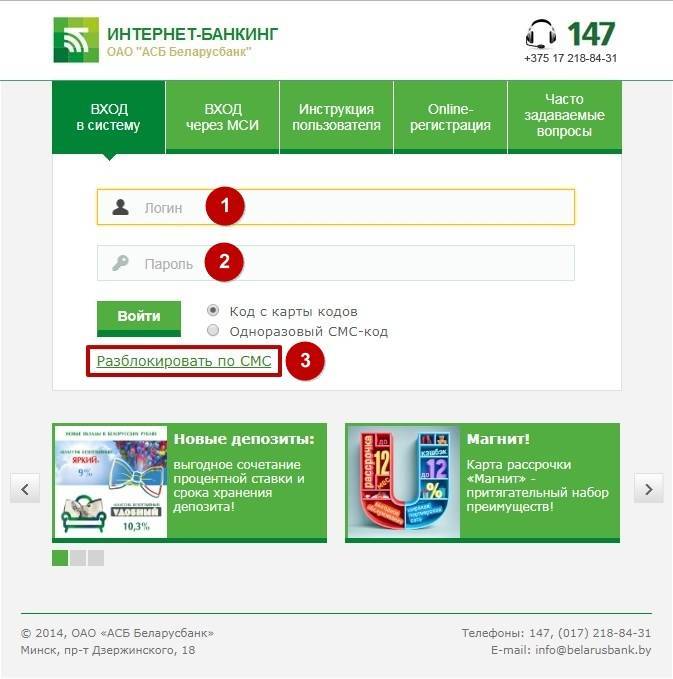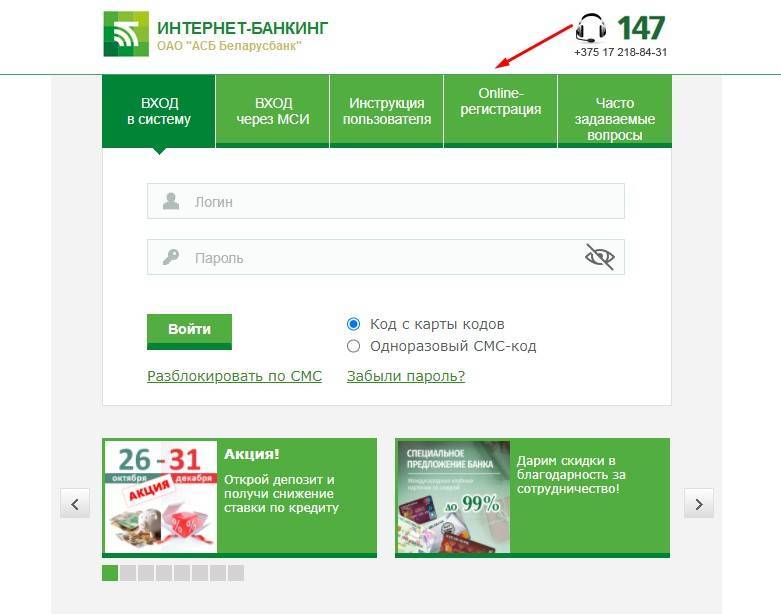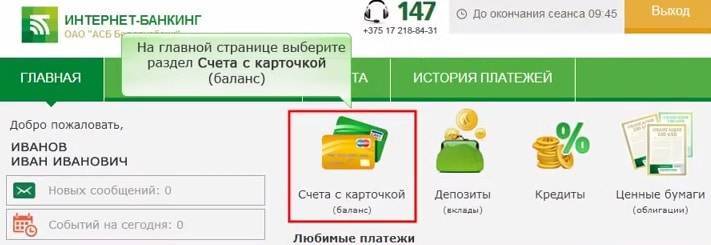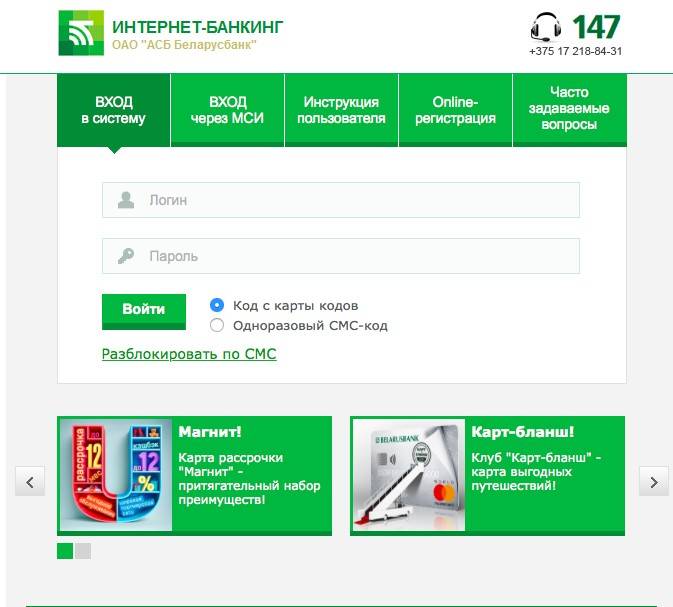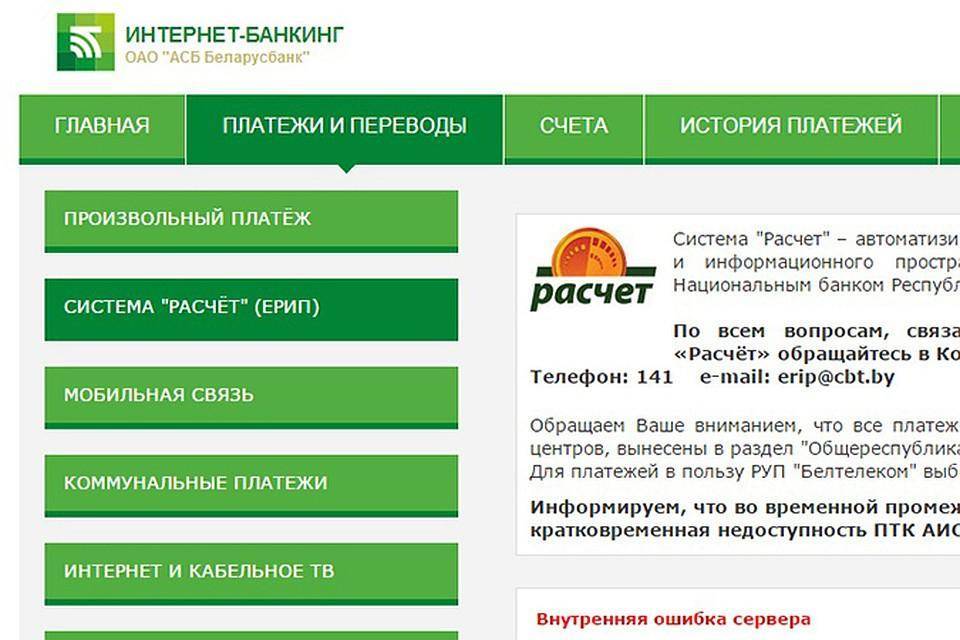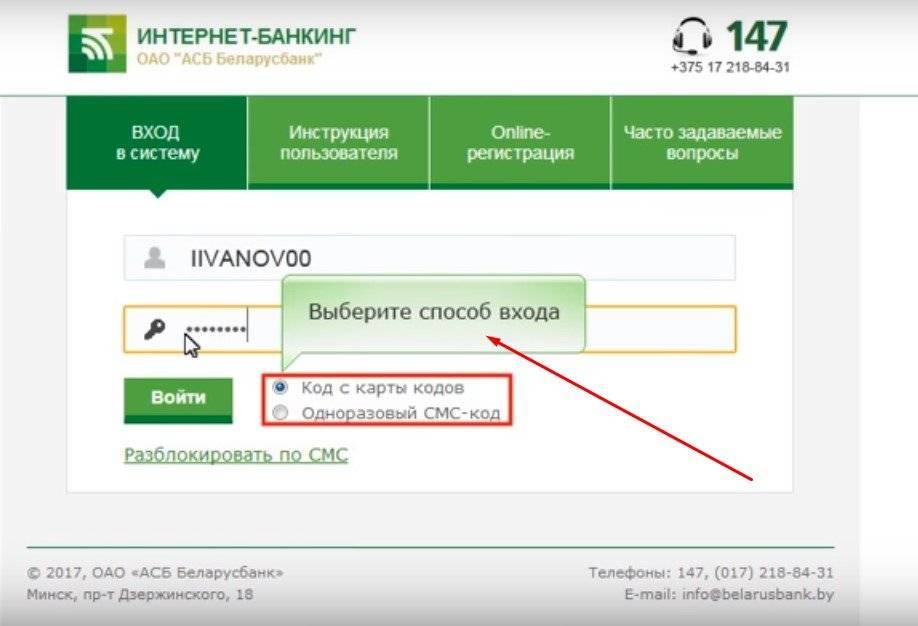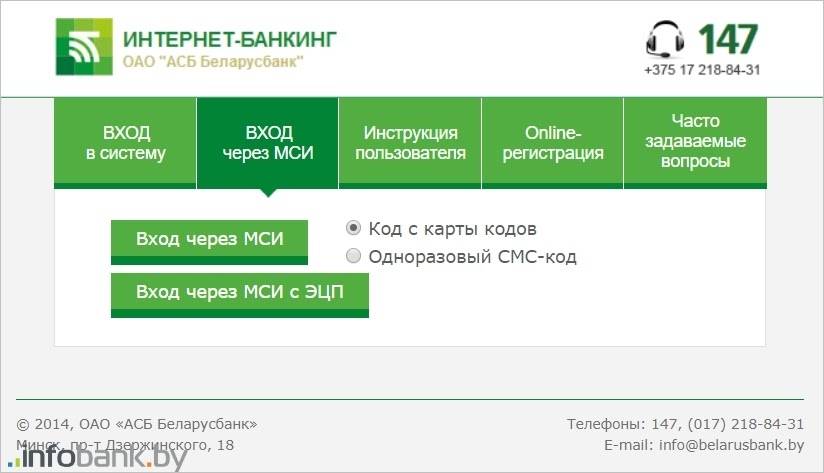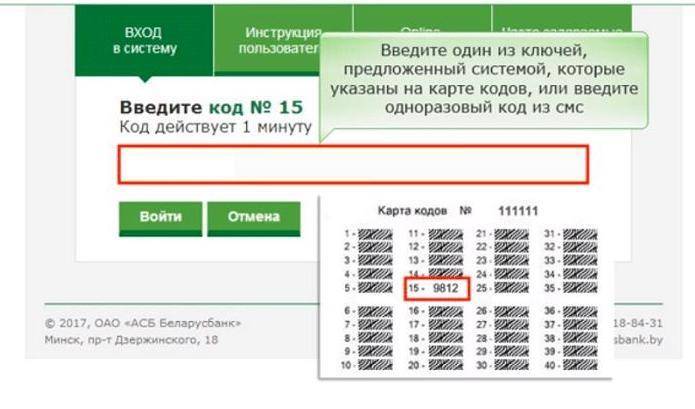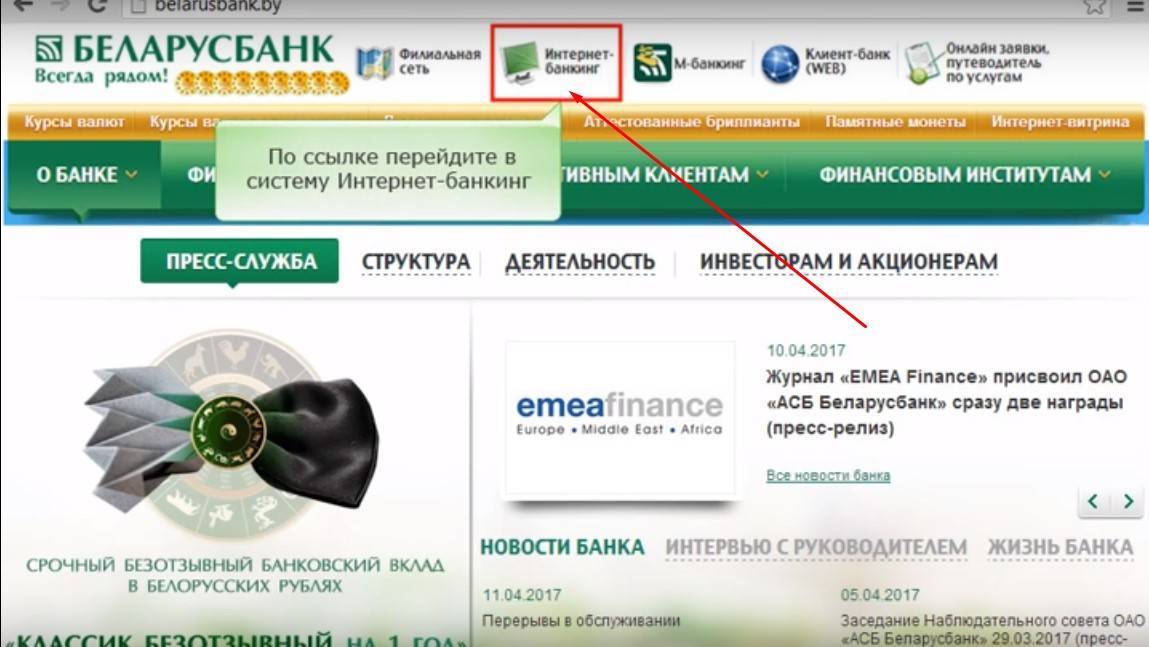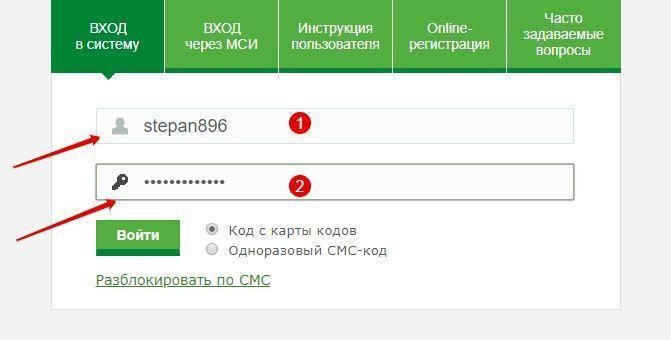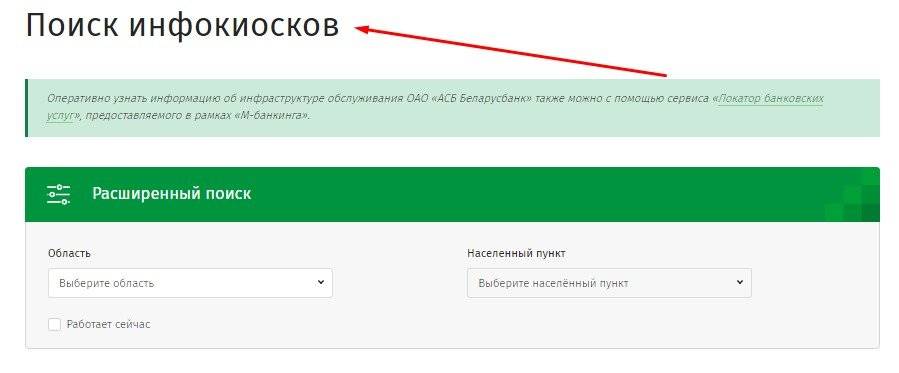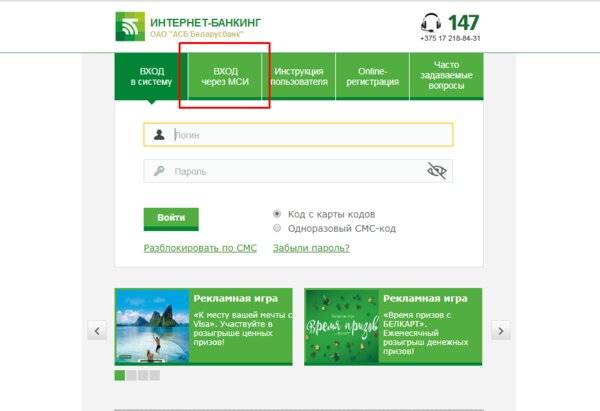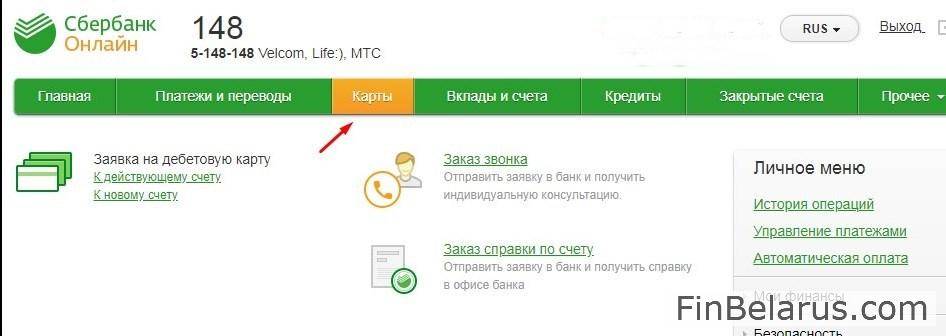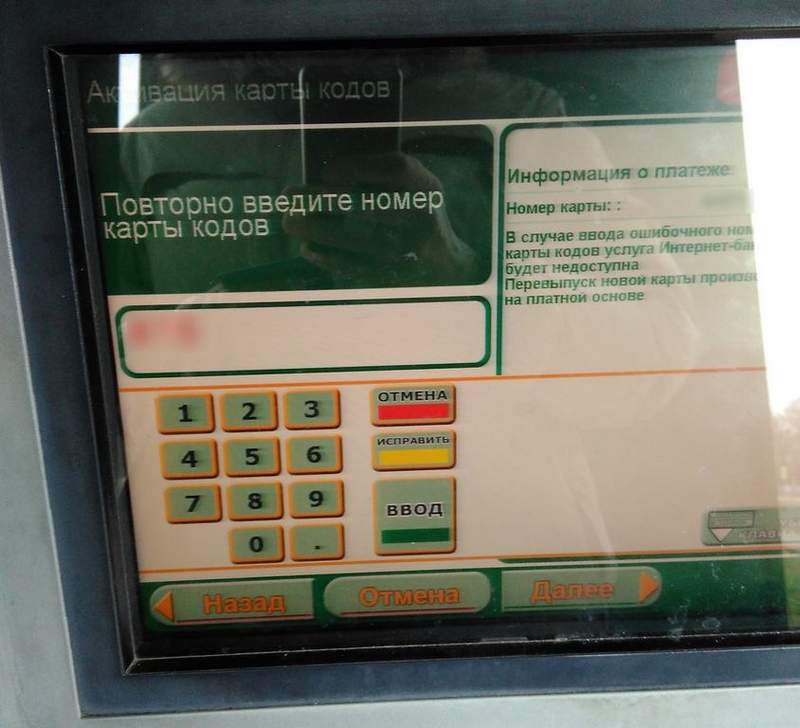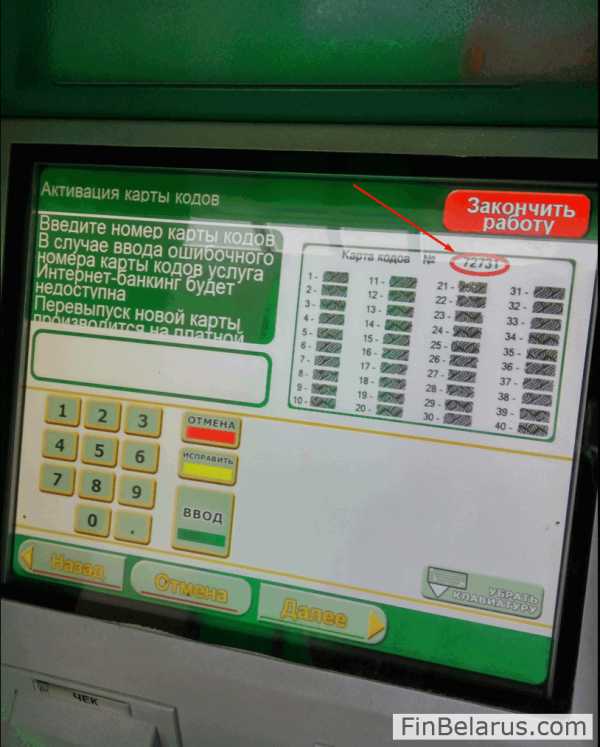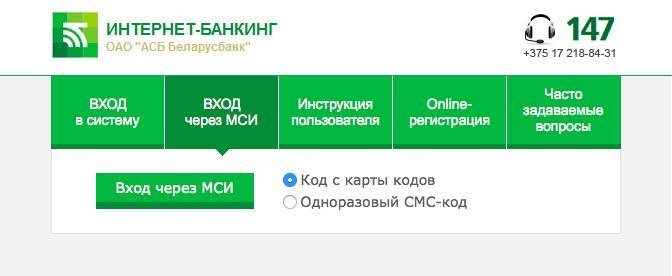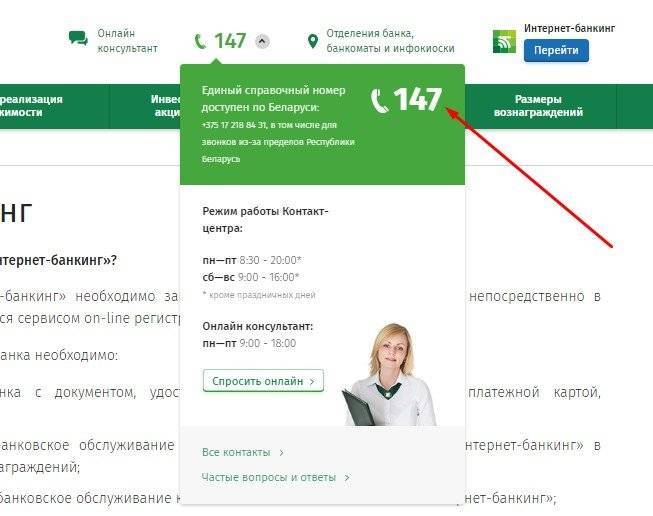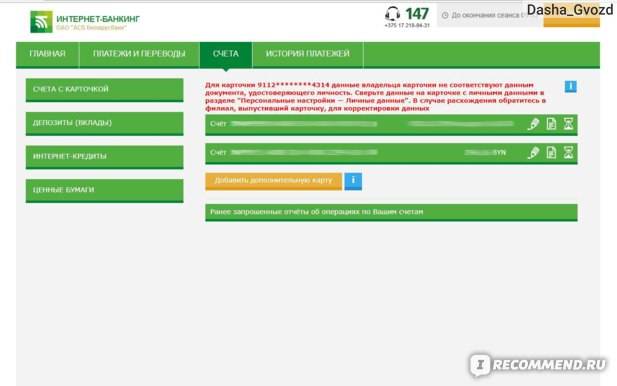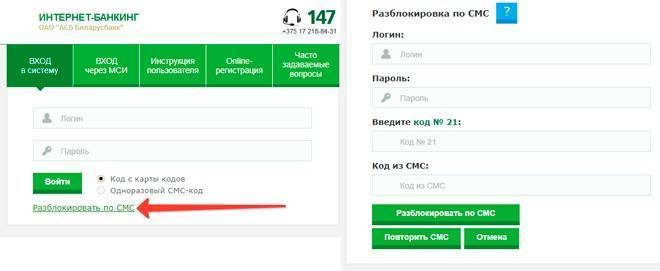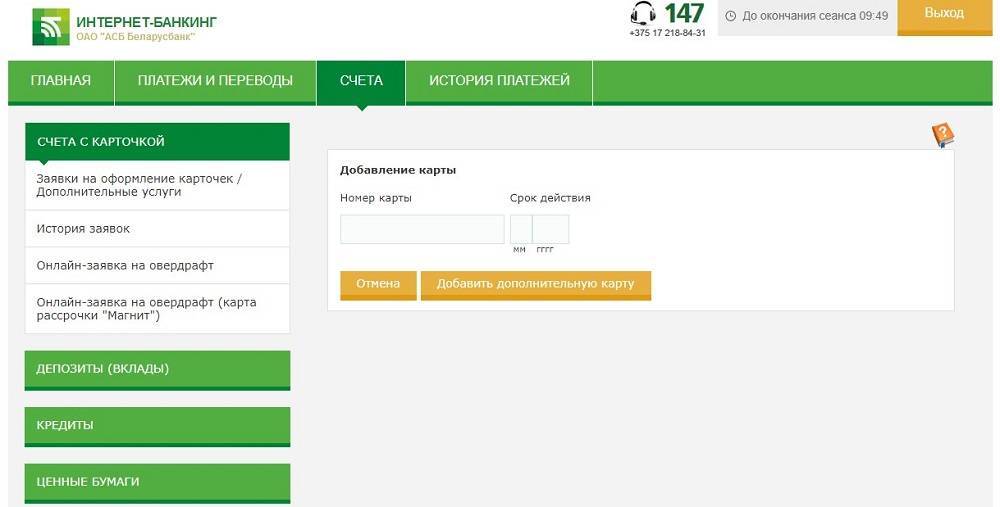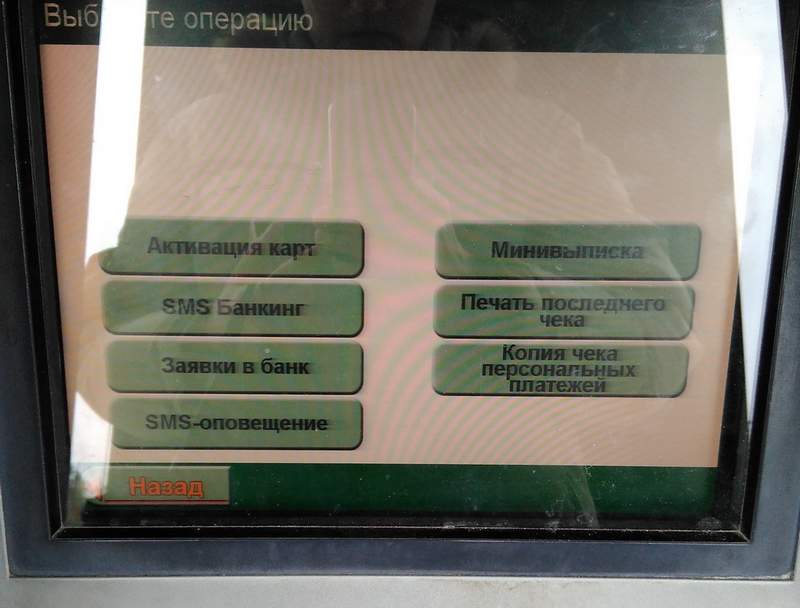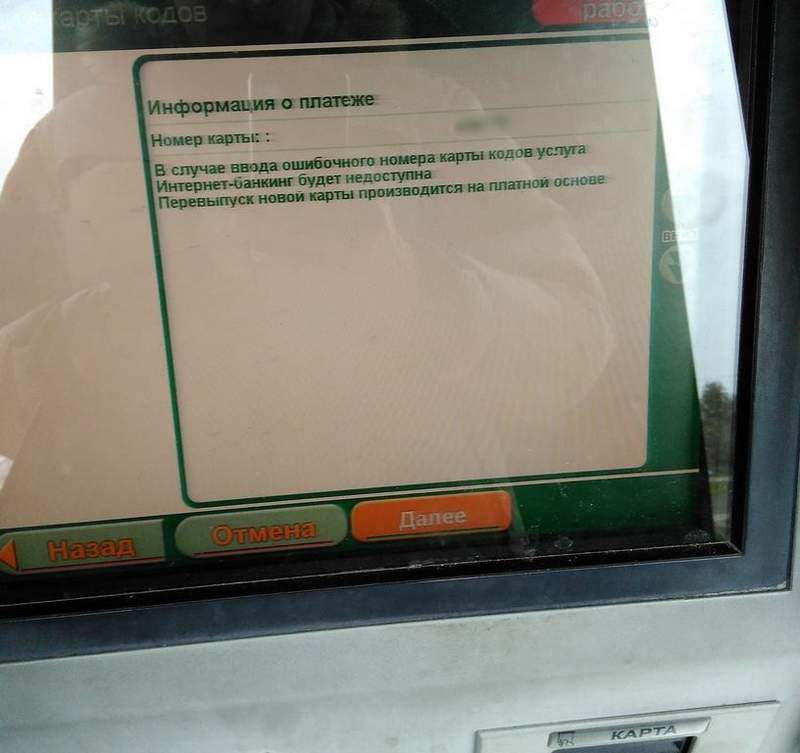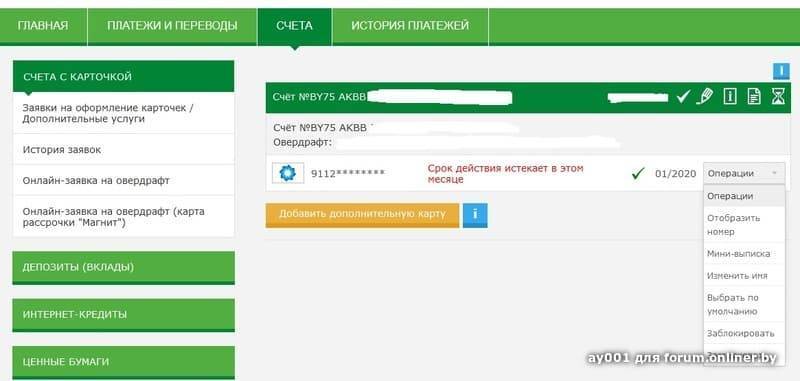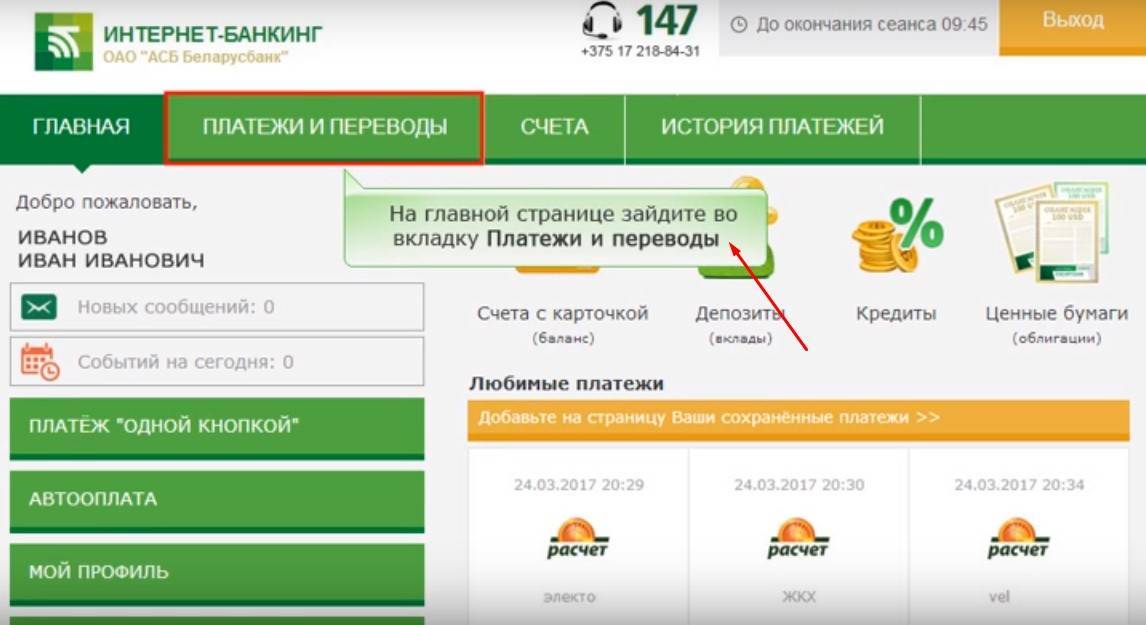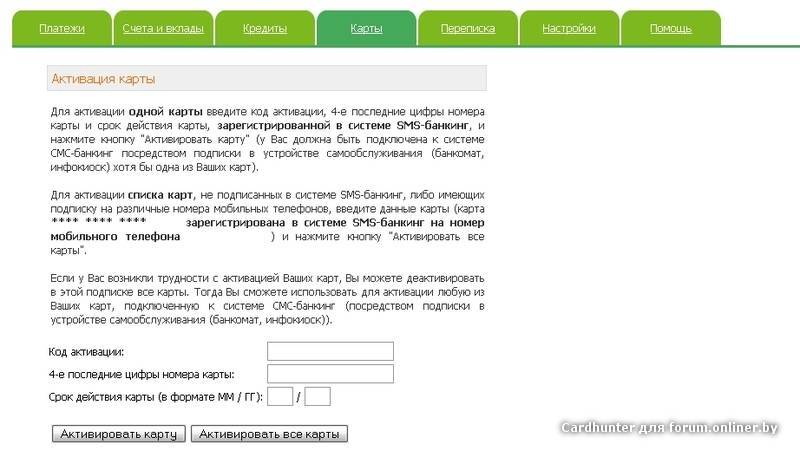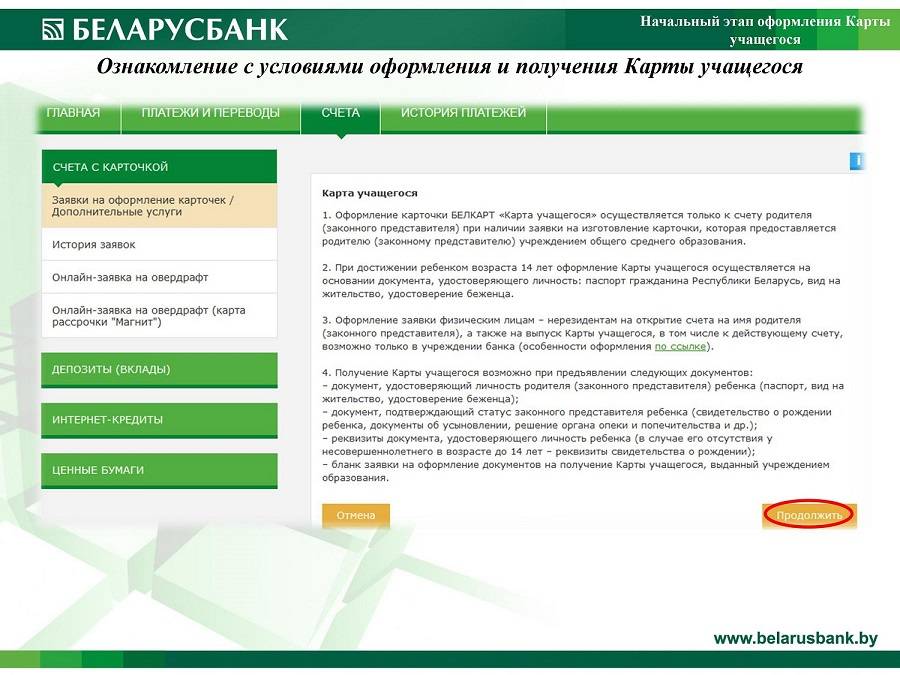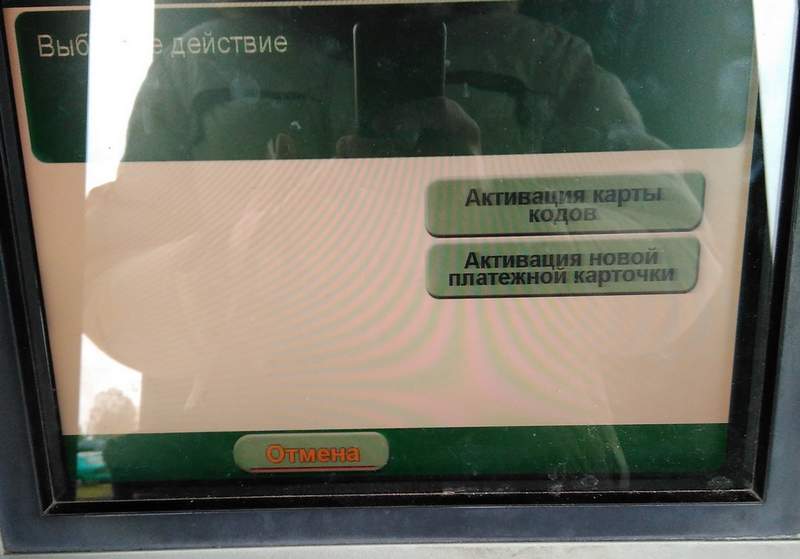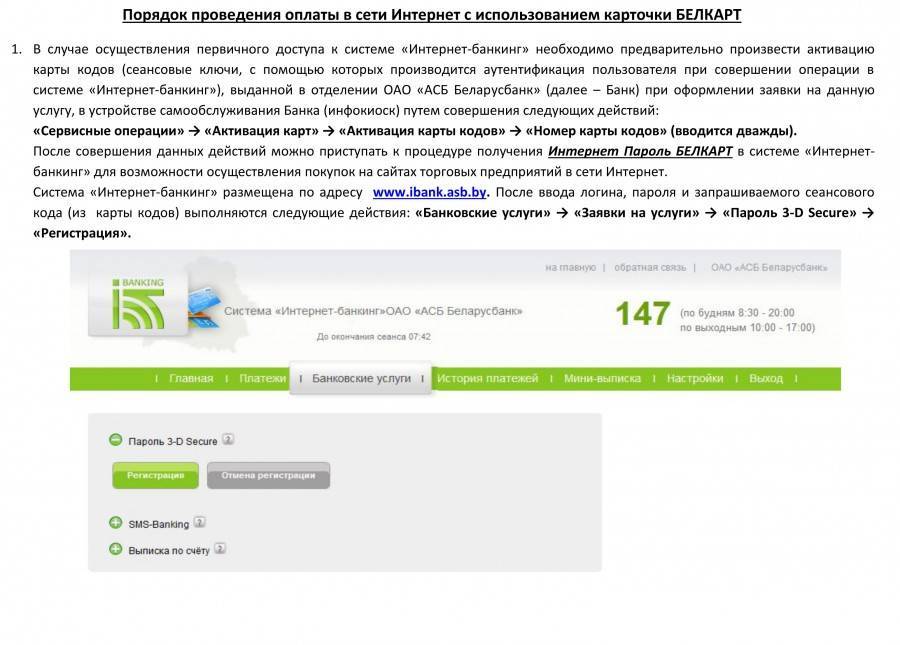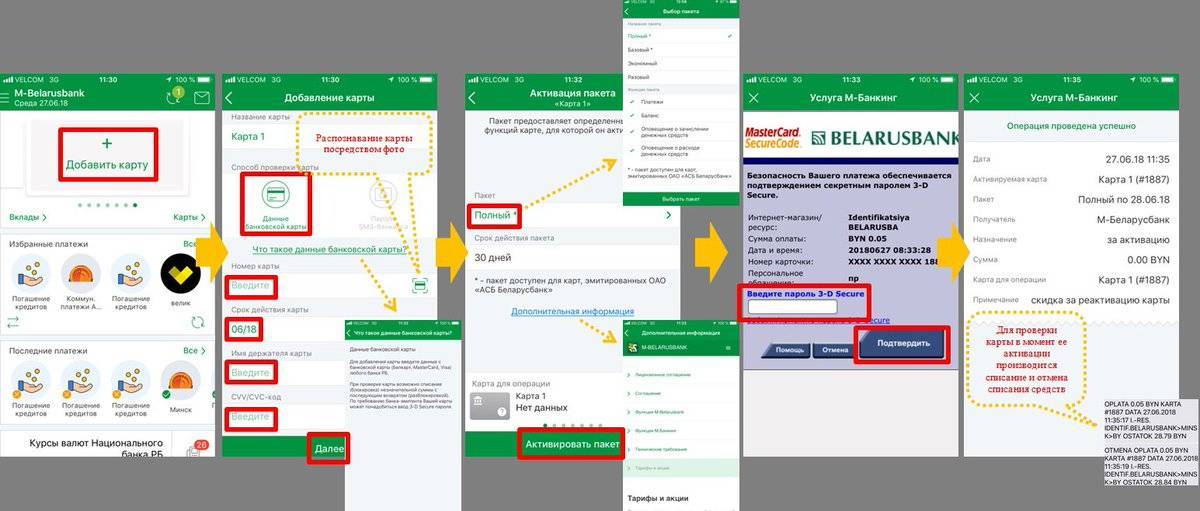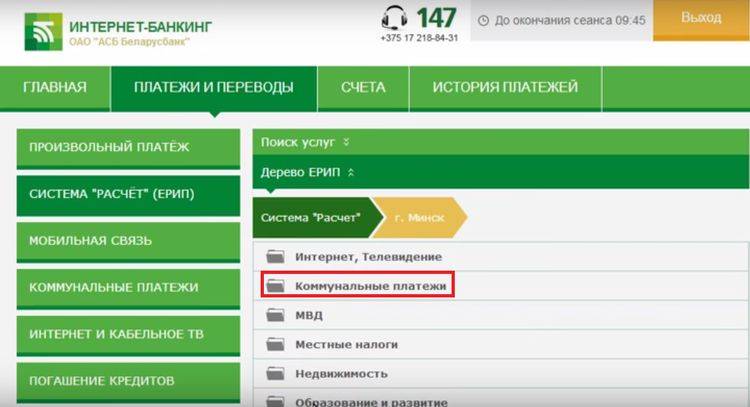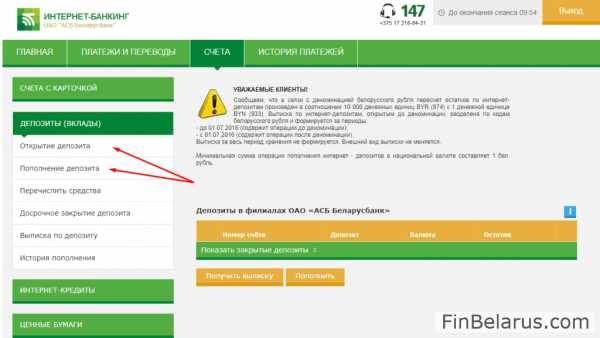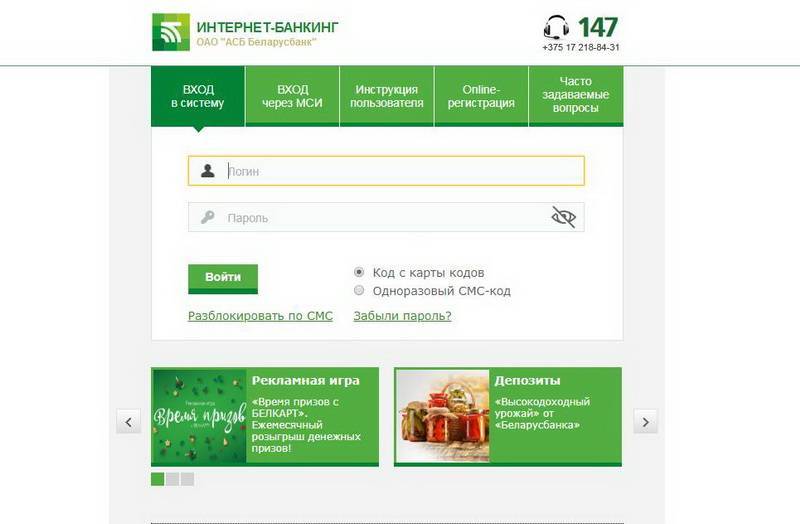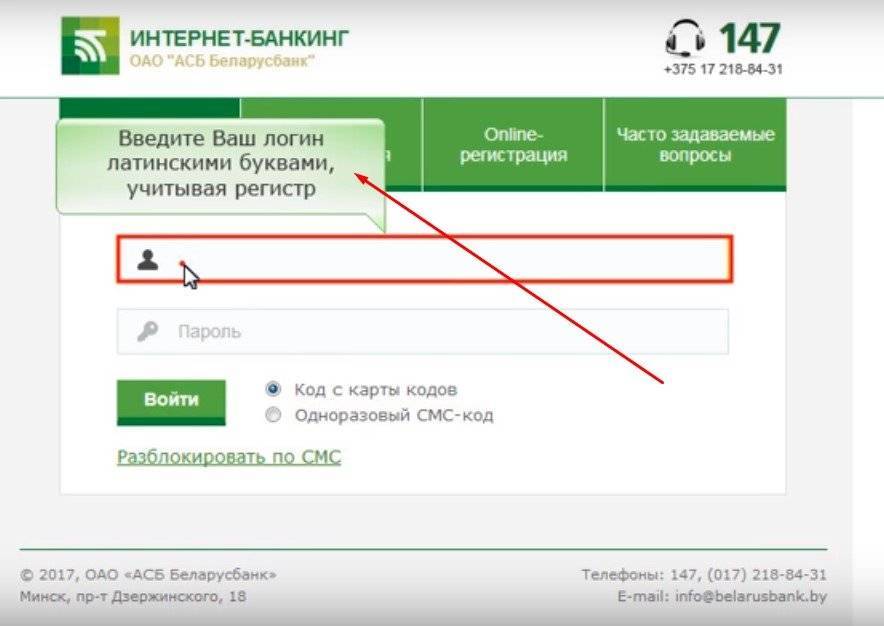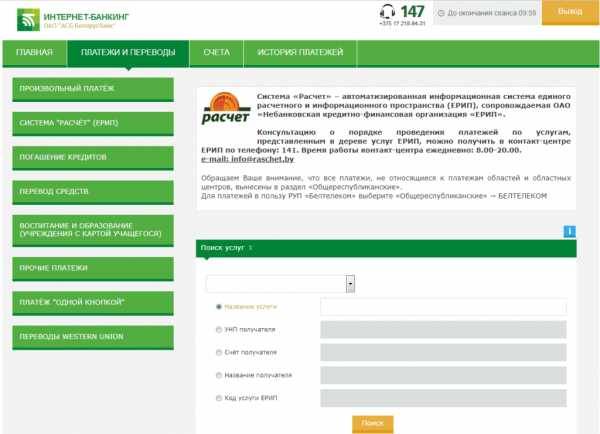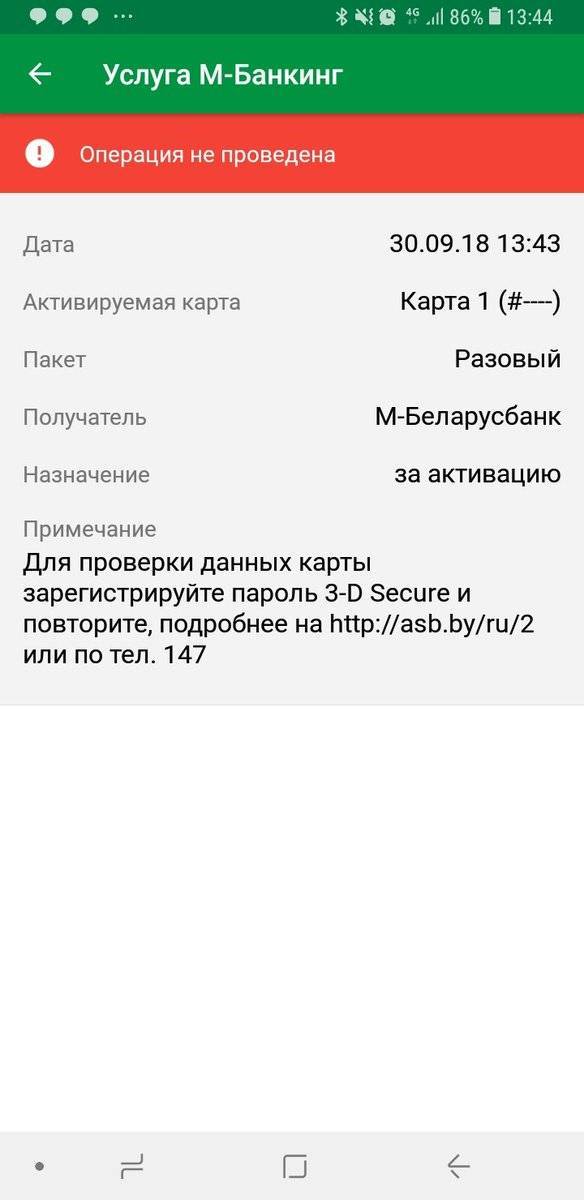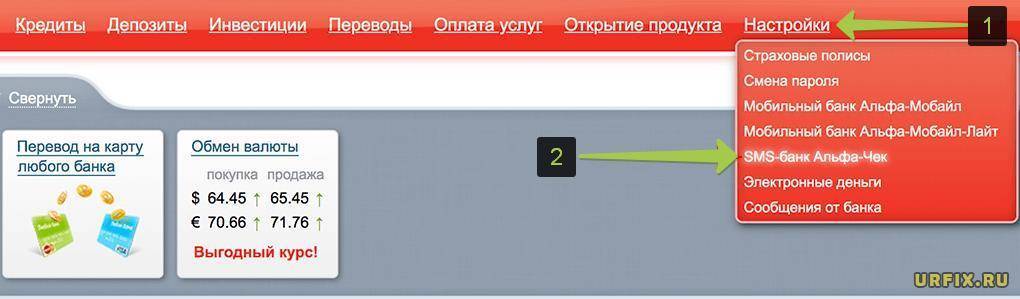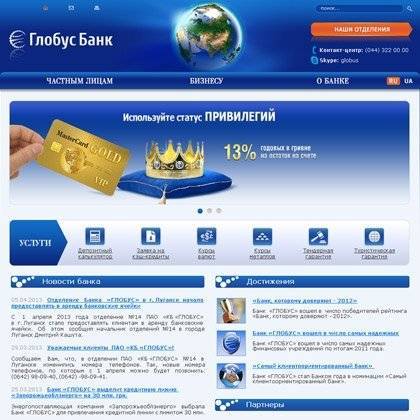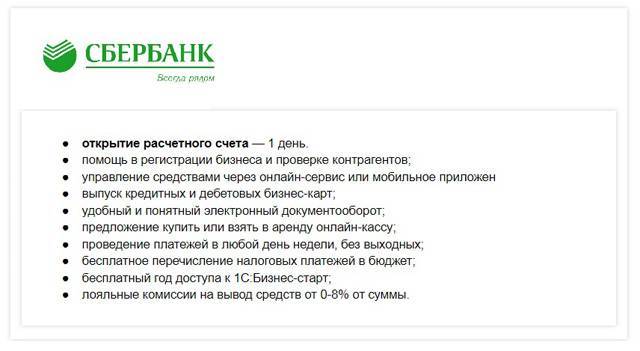Инструкции по оплате в Беларусьбанке
Если вы хотите внести плату за Faberlic, тогда следует открыть раздел «Платежи и переводы», далее — «Система Расчет» (ЕРИП) и переключиться на «Прочие республиканские услуги», «Фаберлик-РБ». Впишите требуемые данные и внесите средства. Также можно оплатить Орифлейм.
https://youtube.com/watch?v=W49KuVfmfwE
Видео: Как оплатить заказ Орифлейм.
Как посмотреть остаток на карточке Беларусбанк через интернет банкинг? Откройте вкладку «Счета с карточкой», там будет указан номер и баланс карты.
Оплата доступа в интернет через личный кабинет
- Пройдите несложную авторизацию в системе internet banking.
- Откройте вкладку «Платежи и переводы», выберите пункт меню «Система Расчет».
- В открывшемся окне кликните «Общереспубликанские», появится список провайдеров, среди которых выберите нужного.
- Впишите персональные данные — номер договора, зачастую это 13 цифр. Укажите, сколько денег отправить на счет.
- Затем пользователь должен все сверить и подтвердить, чтобы заплатить за интернет.
Видео: Как оплатить интернет в Беларуси.
Оплата коммунальных услуг через интернет банкинг
- Авторизация internet banking.
- Переходим в «Платежи и переводы».
- Выбираете «Система Расчет» и левой кнопкой мыши кликаете «Новый платеж».
- Следующий шаг – выбор города, региона, района.
- Выбираем «Коммунальные платежи», сервис, который желаете оплатить, счет, с которого будут списаны средства.
- Заполняем данные: лицевой счет и другое.
- Далее следует кликнуть «Оплатить», чтобы деньги перевелись на счет.
Видео: Как оплатить коммунальные услуги.
Оплата кредита
- Зайдите в интерфейс интернетбанкинг и пройдите процесс авторизации.
- В главном окне выбираем «Платежи и переводы».
- Кликаем «Погашение кредитов». Там предоставляется возможность оплатить займы, взятые в различных финансовых организациях. Чтобы внести средства, выберите нужное предприятие.
- Указываем, откуда спишутся средства, и заполняем нужные данные.
- Кликните по кнопке «Оплатить», чтобы деньги поступили на счет.
Оплата домашнего телефона
- Отправляемся в раздел «Платежи и переводы».
- Справа следует кликнуть по «Система Расчёт» (ЕРИП).
- В открывшемся окне выбираем «Новый платеж» и «Общереспубликанские».
- Указываем регион своего проживания, а затем пункт «Телефон».
- Заполняем все данные и совершаем платеж за домашний телефон.
Видео: Как оплатить домашний телефон.
Если вы хотите оплатить счет за мобильный телефон, то следует найти нужную для этого функцию в разделе «Платежи и переводы» — «Расчёт» (ЕРИП). Заполните данные и оплатите. Там же можно внести деньги за всё остальное, например, газ, internet, Гарант, зал.
Как оплатить детский сад через интернет? Также в разделе «Платежи и переводы».
Оплата земельного налога через ibank
- В личном кабинете нужно перейти в «Платежи».
- Выбираем «Система Расчет» (ЕРИП) и свой город.
- Переходим в «Местные налоги» и выбираем нужный вариант.
- Заполняем необходимые данные, чтобы заплатить земельный налог через интернет.
Мобильное приложение
Специалисты финансовой организации Беларусбанк предлагают клиентам воспользоваться мобильной версией личного кабинета. Для этого достаточно скачать соответствующее приложение на свой мобильный телефон. При этом есть версии как для Андроид, так и для Айфон. Найти ссылки для скачивания можно непосредственно на официальном сайте банковской компании или на специализированных маркетах.
Интерфейс мобильной версии очень прост. В нем может разобраться на интуитивном уровне каждый пользователь. При этом можно будет в кратчайшие сроки осуществлять финансовые операции по своим лицевым счетам, вносить денежные средства по долговым обязательствам, переводить деньги на пластиковые платежные инструменты сторонних банковских компаний.
Использование мобильной версии личного кабинета Беларусбанка сопровождается такими преимуществами:
- Возможность осуществления финансовых операций в дистанционном режиме за кратчайшие сроки, а также с любого удобного вам места;
- Повышенная безопасность данных, так как специалистами финансовой организации используются новейшие технологии;
- Просмотр произведенных операций за указанный период времени;
- Доступна функция по привязке пластикового платежного инструмента любой банковской компании, которая осуществляет официальную деятельность на территории республики Беларусь.
Для входа в мобильную версию личного кабинета финансовой организации Беларусбанк понадобится запустить приложение и ввести идентификационные данные, которые были зарегистрированы ранее. Также можно осуществить регистрацию непосредственно с мобильного аппарата. Для устройств с операционной системой Андроид предусмотрена регистрация через смс-сообщения и интернет. Для Айфонов доступна регистрация исключительно с помощью интернета.
Если процедура первичной регистрации осуществляется непосредственно с мобильного аппарата, то понадобится иметь действующую банковскую карточку компании Беларусбанка. Также потребуется подключить услугу смс-оповещения, которая предоставляется бесплатно. Для ее подключения понадобится:
- Открыть главную страницу банковской компании.
- Далее нужно последовательно открывать разделы с названием: счета, счета с карточкой, дополнительные услуги и регистрация.
- После нажатия на окошко с надписью регистрация, пользователю будет отправлен проверочный код на контактный номер телефона, состоящий из пяти символов.
Процесс регистрации с помощью интернета осуществляется в следующем порядке:
- Запускается мобильное приложение личного кабинета финансовой организации Беларусбанк.
- Открывается меню приложения с последующим переходом в раздел под названием «Настройки».
- На следующем этапе выбирается пункт с названием регистрация, чтобы получить возможность проведения финансовых операций на своих лицевых счетах.
- Далее перед клиентом появится условия пользовательского соглашения, которое необходимо тщательно изучить, после чего дать свое согласие.
- Затем нужно придумать собственный ключ доступа. Его необходимо ввести дважды, чтобы исключить вероятность ошибки.
- Предоставляется контактный телефонный номер, на который в автоматическом режиме придет сообщение с кодом подтверждения операции. Он состоит из четырех символов, которые вводятся в соответствующее окошко.
На этом регистрация мобильной версии личного кабинета завершается. Остается осуществить привязку пластиковых платежных инструментов. Указанная операция производится по такому алгоритму:
В процессе осуществления регистрации мобильной версии личного кабинета финансовой организации Беларусбанк могут наблюдаться такие сложности:
- На контактный телефонный номер не поступает сообщения с кодом подтверждения проведения операции – в таком случае рекомендуется осуществить проверку предоставленной информации;
- После ввода кода всплывает окно с надписью «Неверный код» или «Время ожидания истекло» – в этом случае понадобится перепроверить введенный секретный ключ. Если было отправлено несколько запросов на предоставление проверочного кода, то следует вводить шифр, который прописан в последнем полученном сообщении;
- На мобильных аппаратах с операционной системой Айфон часто не удается получить идентификационный пароль из-за неправильных настроек – для устранения неполадки понадобится в пункте настроек с названием «Центр уведомлений» выбрать кнопку «Напоминание» или «Баннер».
Как провести разные операции?
Все операции в M-Belarusbank делаются со счетов, которые подключены к системе пластиковых карточек. Приложение позволяет производить оплату большого количества различных товаров и услуг. Сам функционал и перечень возможных получателей находится в разделе «Платежи и переводы» и системе «Расчет», интегрированной туда. Существуют следующие способы доступа сюда:
- Нажмите на «Платежи и переводы» в данном меню и откройте раздел.
- Войдите в личный кабинет и кликните на главной странице на кнопку «Все».
- В разделе «Карты», доступном на главной странице либо в основном меню.
Зайдя туда, выберите карту, которую планируете применять, зайдите в раздел «Операции». Через него вы можете выполнять все платежи. В разделе «Платежи и переводы» содержится список всех адресатов, которым вы можете перевести средства. Также в данном меню предоставляется доступ к системе «Расчет». Для выполнения операции необходимо выбрать услугу, организацию либо компанию, которые вам нужны. Рассмотрим детальнее, как выполнить самые популярные из них.
Оплата мобильной связи
Для оплаты телефона используйте раздел «Платежи и переводы». Это можно сделать непосредственно через мобильный банкинг либо через систему «Расчет». В первом случае выбирается мобильный оператор, вид услуги, способ оплаты. Также необходимо указать в форме сумму платежа и номер телефона, кликнуть «Далее», указать карту и подтвердить пополнение.
Другой способ – зайти в систему «Расчет». Вы увидите древовидную структуру, где нужно выбрать «Мобильная связь». Выберите своего оператора из списка, способ для оплаты и вид услуги. Укажите сумму пополнения и телефон, нажмите «Далее», выберите карточку, с которой будет выполнен платеж, и подтвердите его.
Оплата интернета
Для оплаты интернета также существует два варианта. Раздел платежей и переводов применяется для этого следующим образом:
- Выберите нужного провайдера в списке.
- В открывшемся окне определите вид оплаты и кликните на необходимую строчку с домашним интернетом.
- Заполните форму, которая откроется, нажмите на «Далее». Выбрав карту для оплаты, подтвердите операцию.
Через систему «Расчет»:
- Зайдите в папку «Интернет, телевидение, телефония».
- Кликните на название вашего поставщика и выберите наименование услуги.
- В форме, которая откроется, укажите размер оплаты и свой телефон, подтвердите кнопкой «Далее».
- Выбрав карту, оплатите с нее услугу.
Оплата коммуналки
Для совершения коммунальных платежей зайдите в систему «Расчет», затем в пункт «Коммунальные платежи». Откроется еще один список, где нужно уточнить необходимую категорию услуг, к примеру, «Жилищно-коммунальные услуги». Выберите свой населенный пункт и организацию, в пользу которой будет совершаться платеж.
Дальше в открывшейся форме укажите платеж, свой персональный счет и кликните на «Далее». Выберите карту для снятия средств и подтвердите платеж.
СПРАВКА. Чтобы легче оплачивать счета в дальнейшем, платеж можно добавить в раздел «Избранное» путем нажатия за звездочку в процессе заполнения формы.
Перевод денег с карты на карту
Перевод между карточками осуществляется через раздел «Платежи и переводы». Тут выбирается «Перевод с карты на карту». Откроется меню, где указываются реквизиты карточного счета, куда будут перечисляться деньги. Определите карту для оплаты и подтвердите операцию.
Аналогичным образом можно осуществить перевод по реквизитам в одноименном пункте основного меню. В разделе «Перевод пользователю М-Банкинга» можно перевести средства как на чужой, так и на свой счет, открытый в данном банке. Этот пункт дает возможность совершения операций только по номеру телефона получателя, без ввода реквизитов карты.
Можно осуществлять и ряд других услуг: вносить платежи по кредитам в банках или МФО, пополнять вклады, оплачивать телевидение, детский сад, школу, штрафы ГАИ, оплачивать билеты онлайн. Оплата производится через раздел «Платежи и переводы» или систему «Расчет». Достаточно указать код или наименование нужной организации, ввести сумму пополнения, выбрать карту, с которой она будет списана, и подтвердить операции. Платежи, которые вы делаете постоянно, можно добавлять в избранное. Это упростит и ускорит процедуру их совершения в дальнейшем.
Различные способы подключения SMS-Банкинга
Ощадбанк предусмотрел возможные варианты для подключения смс информирования. Вы можете выбрать именно тот, который больше всего вам подходит.
В отделении банка
Подключить услугу можно с любым специалистом отделения в вашем городе. Для этого потребуется, обратиться к специалисту, с документами:
- оригинал паспорта;
- идентификационный код.
Сотрудник даст вам на подпись соответствующее заявление. СМС-Информирование станет доступным в течение суток.
Через Банкомат или терминал самообслуживания
Для самостоятельного подключения, смс-банкинга через банкомат или терминал, вам потребуется лишь наличие карты и телефона.
Процедура следующая:
- вставьте карту в картоприемник;
- введите пин-код от карты;
- посетите раздел «Ощад 24/7»;
- в нем выберите раздел «СМС-оповещения»;
- после чего, выбираем «Активировать услугу смс»;
- завершите активацию.
На протяжении суток услуга активируется, об этом вы получите соответствующее смс.
Подключить SMS-банкинг через горячую линию
Данный способ подойдет тем, кто не желает разбираться в тонкостях самостоятельного подключение смс-информирования, и не имеет возможность обратиться в отделение банка.
Процедура простейшая:
- позвоните на номер горячей линии, как это сделать, мы рассказывали ранее;
- сообщите сотруднику, о желании активировать смс-банкинг;
- пройдите идентификацию клиента:
- назовите номер карты, к которой нужно подключить услугу;
- кодовое слово по карте.
Подключение смс-банкига через Ощад 24/7
Для того чтобы самостоятельно подключить смс-информирование потребуется следовать простой инструкции.
Процедура активации следующая:
- Войдите в личный кабинет «Ощад 24/7».
- Перейдите в раздел «Карты и Счета».
- Выберите нужную карту и перейдите на нее, как показано на рисунке.
- Далее вы попадаете на страницу с информацией по карте.
- Нужная опция находится в разделе «Безопасность».
- Напротив сроки «СМС Информирование», выберите «Активировать».
- Перепроверьте ваш номер телефона, если он корректный, согласитесь с тарифами на получение услуг, и нажмите «Продолжить».
- После этого вас переведет на страницу, для подтверждения активации sms-банкинга. Введите полученный код в смс сообщении.
- Если все сделали правильно, то на экране вы увидите сообщение об успешной активации услуги.
На этом активация услуги завершена, в дальнейшем вам будут приходить смс-сообщения, при любой активной операции с вашими картами и счетами.
Как узнать и получить пароль
Использование СМС-Банкинга может осуществляться при наличии у пользователя трех необходимых компонентов: мобильного телефона с привязанным к карточке номером, персонального пароля и знания SMS-команд. Как узнать пароль от СМС-Банкинга Беларусбанка и применять его для совершения операций?
Каждый клиент банка может получить пароль для работы с SMS-Банкингом Беларусбанка непосредственно во время регистрации и активации услуги. Способ его получения напрямую зависит от выбранного варианта подключения к сервису СМС-Банкинг:
- Через интернет-банкинг. На заключительном этапе регистрации пользователь получит на свой мобильный телефон СМС-сообщение со сгенерированным системой паролем.
С помощью инфокиоска. После завершения активации услуги терминал инфокиоска распечатает и выдаст чек, в котором будет указан личный пароль доступа.</li></ol>
В процессе работы с СМС-Банкингом Беларусбанка пароль нужен для идентификации клиента и подтверждения команд при проведении тех или иных операций. Более подробно о правилах применения пароля для работы с СМС-Банкингом можно узнать здесь.
Описание приложения
Подключиться к банкингу может каждый клиент Беларусбанка, чтобы за один клик получить информацию о курсах валют, о новостях банка, о скидках или воспользоваться нужными услугами, которые популярны в повседневной жизни. При использовании того или иного сервиса, всплывают полезные подсказки (инфо, которая разрешает полезно и безопасно использовать банковскую услугу).
Статья в тему: Подключение sms-банкинга Беларусбанка и его услуги
Вход в систему мобильного банкинга:
Шаг 1
Шаг 2
Шаг 3
Шаг 4
Шаг 5
После того, как вы решили скачать и установить приложение банкинга Беларусбанка, открывается простой интерфейс.
Состоит он из трех разделов, в которых можно выполнять следующие операции:
Сервисы Операции Настройки
- Выписка на e-mail.
- Блокировка вашей электронной карточки.
- Автооплата.
- Пароль 3D Secure.
- Карта-чек на e-mail.
Узнать пароль от банкинга можно посредством использования банкомата или инфокиоска, который выдает информацию на чек. Чтобы добавить карточку в приложении, нужно будет совершить ее активацию в повседневной жизни. Банкинг позволяет все пакеты установить на мобильный телефон и без очередей совершать оплату требуемых услуг.
Видео по теме:
Вход в интернет-банкинг Беларусбанка ibank.asb.by
Два способа входа в Беларусбанк (интернет банкинг или личный кабинет) через сайт:
- Перейти на страницу https://ibank.asb.by/.
- На сайте Беларусбанка belarusbank.by справа вверху найти «Интернет-банкинг».

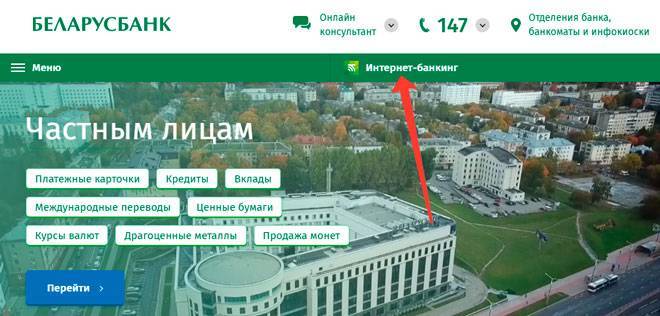 Вход в интернет банкингОткроется главная страница для входа в интернет-банкинг Беларусбанка.
Вход в интернет банкингОткроется главная страница для входа в интернет-банкинг Беларусбанка.
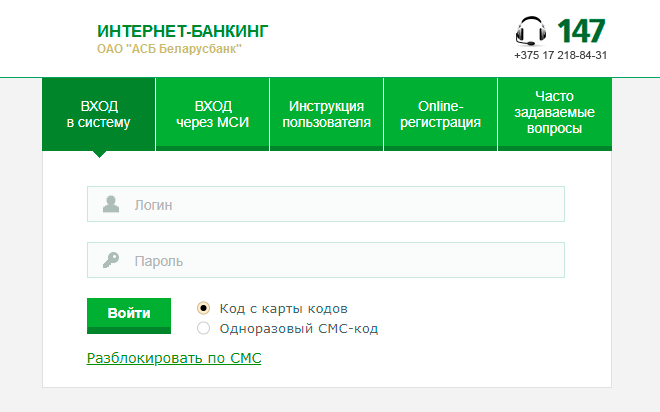
Стандартный вход в систему Беларусбанка
Вход в систему Беларусбанка осуществляется через логин и пароль, которые выдаются при регистрации интернет банкинга.
Карта кодов
При выборе «Код с карты кодов» открывается окно подтверждения, где нужно ввести 4 цифры соответствующего номера из карты.
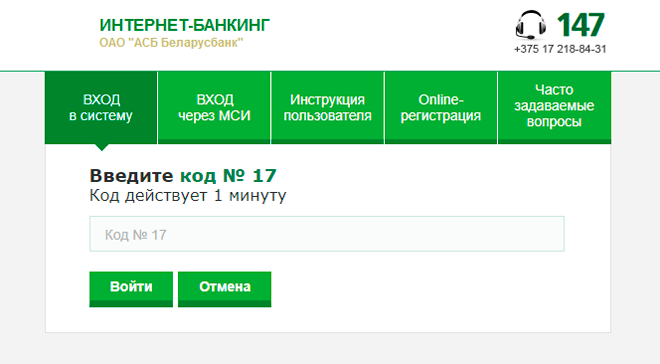
Карты с кодами выдают при регистрации интернет-банкинга в филиалах Беларусбанка. Для безопасности на ввод дается 1 минута. Если клиент не успеет ввести код, то система интернет банкинга выдаст другой номер с карточки для ввода.

СМС
При подтверждении через смс на телефон приходит 4-значных код, состоящий из букв и цифр. Для использования должен быть в личном кабинете интернет банкинга должен быть привязан телефон.
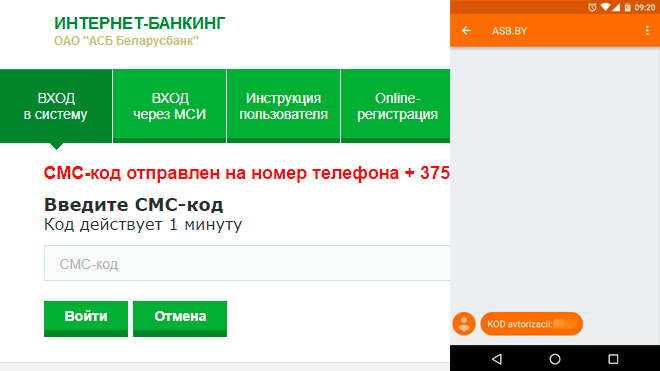
Код можно запросить 3 раза подряд. При неверном вводе учетная запись в интернет-банкинге Беларусбанка будет заблокирована.
После входа открывается личный кабинет Беларусбанка.
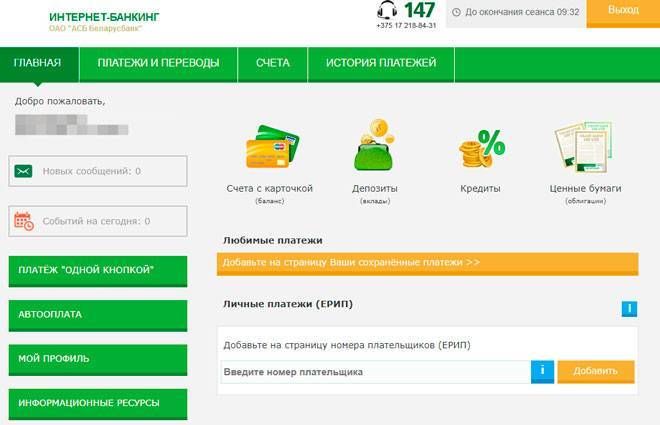
Вход через МСИ
МСИ – это межбанковская система идентификации. При обращении пользователя в банк по его согласию данные вносятся в базу данных.
База данных создана по указу президента в 2015-м году, запущена в 2016-м и работает на основе ЕРИП.
Авторегистрацию через систему можно пройти на официальном сайте https://ipersonal.raschet.by/.
Создана она для создания конкуренции между банками. Для пользователей удобна тем, что через МСИ можно проходить авторизации на сайтах других банков Беларуси, которые подключили эту услугу. Сейчас это 23 банка.
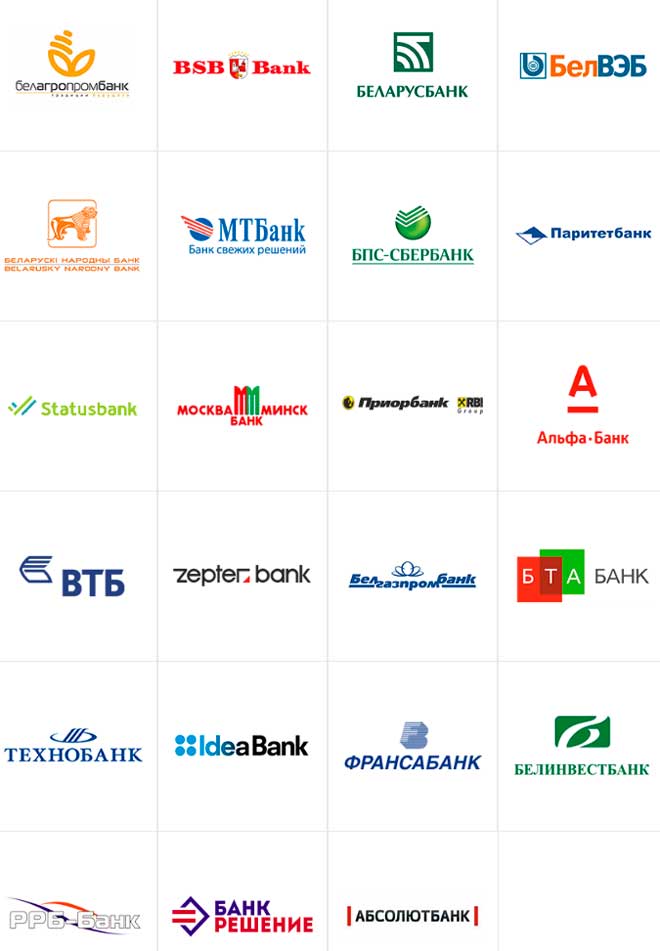
Интернет банкинг Беларусбанка поддерживает авторизации через МСИ для входа.
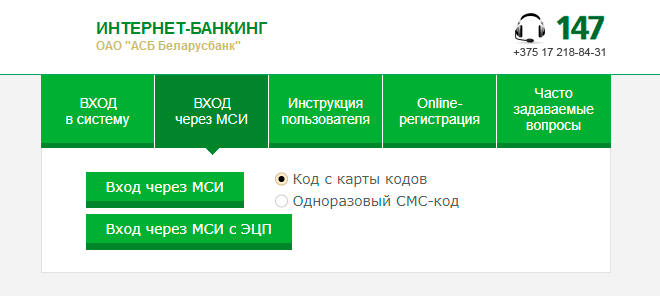
Выбор дополнительного безопасного входа через код или смс аналогичен.
Для использования электронной цифровой подписи (ЭЦП) подходит только Internet Explorer от 8 версии и выше.
Если у вас нет ЭЦП, то выбирайте не вход с ЭЦП, а «Вход через МСИ».
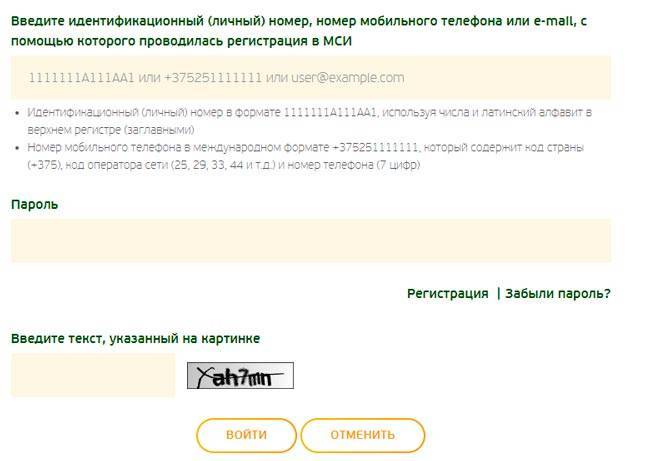
После ввода правильно введенных данных открывается главная страница интернет-банкинга Беларусбанка.
Забыли пароль
Для восстановления пароля придите в филиал Беларусбанка, который оказывает услуги по интернет банкингу. Возьмите паспорт. На месте нужно будет написать заявление для выдачи нового пароля.
Забыли логин
В Беларусбанке нельзя поменять логин для входа в интернет банкинг. Звоните по телефону 147. Необходимо будет назвать данные паспорта и кодовое слово. Чаще всего это девичья фамилия матери.
Изменить пароль
Если вы только начали пользоваться банкингом Беларусбанка, то лучше сменить стандартный пароль.
А также для дополнительной безопасности рекомендуем периодически менять пароль. Делайте его максимально сложным, состоящим из заглавных и строчных букв, цифр, символов. Не используйте дни рождения себя или близких.
Разблокировка личного аккаунта
При вводе неверного логина и пароля 3 раза подряд вход в Беларусбанк заблокируют. Для разблокировки интернет банкинга нужно набрать номер поддержки 147. Назовете логин и кодовое слово, которое говорили при регистрации аккаунта.
Если у вас не получилось верно ввести смс-код, то аккаунт также блокируется. Разблокируйте его, нажав на главной странице «Разблокировка по смс». Услуга работает, если она активирована в личном кабинете, для этого нужно .
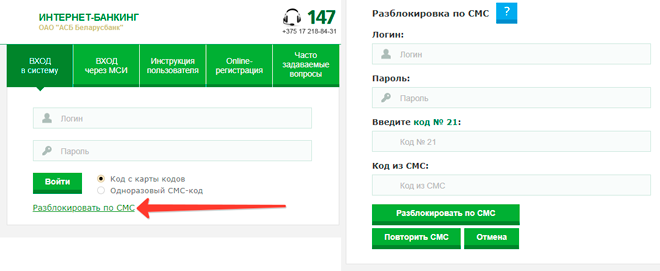
Однако при блокировке аккаунта более 3 раз подряд при неудачном входе в систему, учетную запись интернет банкинга восстановить можно будет только в учреждении Беларусбанка.
Данные для входа вводятся два раза
Если вы вводите данные для входа в систему, нажимаете «Войти», а на странице интернет банкинга Беларусбанка просто стираются данные, перезагружается страница и нужно осуществлять вход заново, то это связано с не завершением сеанса работы прошлого входа в систему Беларусбанка. То есть не была нажата кнопка «Выход».
Для решения почистите кеш и cookies в вашем браузере, а в следующий раз нажимайте на кнопку выхода.
Запрещенные действия в кабинете
Чтобы личный кабинет банкинга Беларусбанка работал корректно запрещено использовать некоторые стандартные функции в браузере.

Выход из кабинета ibank.asb.by
Для закрытия сессия посещения интернет банкинга нажмите на кнопку «Выход» справа вверху.
Если в течение 10 минут не пользоваться интернет банкингом, то сессия завершится автоматически. Время до окончания сеанса также отображается справа вверху. В систему нужно будет входить заново.
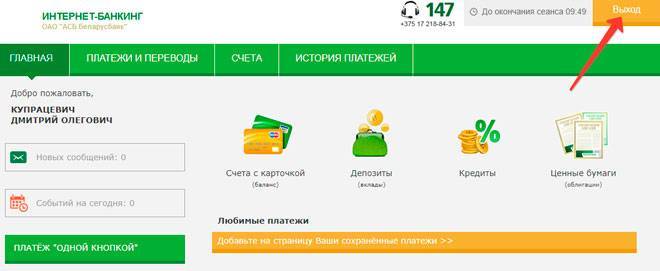
Способы разблокировки личного кабинета Беларусбанка:
В Беларусбанке действует три способа, которые помогут восстановить вход в систему ДБО:
- Через интернет по СМС;
- При обращении в службу поддержки клиентов Беларусбанка;
- В офисах кредитной организации.
Если клиент забыл секретную комбинацию или случайно ввел неверное значение, то достаточно перейти по кнопке «Забыли пароль?». Новый ключ доступа придет по СМС.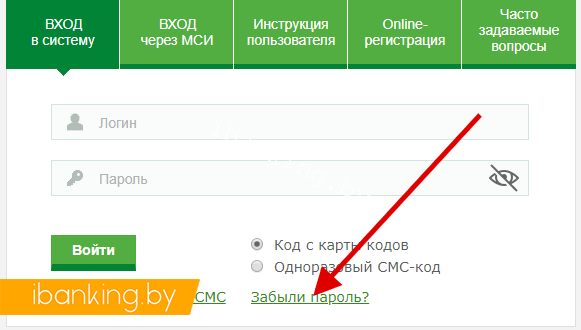
Разблокировать по СМС
Способ используется в случаях, когда аккаунт клиента заблокирован в системе. При этом пользователь помнит свой логин и пароль от интернет-банкинга.
Лучше сделать это заранее, при первом входе в систему, для этого:
- Следует зайти в меню «Мой профиль», категория «Личные данные».
- Выбрать операцию «Изменить контактные данные».
- Номер сотового телефона должен быть актуальным, в противном случае следует ввести действующие данные.
- Поставить галочку в поле «Использовать мобильный телефон для разблокировки».
- Проверить указанный номер и выбрать оператора связи.
- Сохранить изменения.
Видео по теме:
Чтобы восстановить учетную запись через интернет, потребуется совершить 4 действия:
- Перейти на интернет-страницу для входа в программу ibank.asb.by и нажать «Разблокировать по СМС».
- Заполнить поля «логин», «пароль», «Код из карты кодов за определенным номером».
- На зарегистрированный телефон придет СМС с ключом доступа. Комбинацию необходимо ввести в поле «Код из СМС».
- Нажать «Разблокировать по СМС».
Запросить новый пароль по СМС можно не более трех раз подряд. В противном случае сервис заблокирует учетную запись и восстановить ее онлайн будет невозможно. Пользователям придется обращаться в подразделение кредитной организации и оформлять заявление на восстановление системы.
В мобильном приложение «М-банкинг» можно установить разрешение на разблокировку аккаунта по СМС, запросить новый пароль и снять ограничения с учетной записи.
Через контакт-центр Беларусбанка
Операторы службы поддержки банка помогут разблокировать учетную запись и восстановить логин пользователя.
Чтобы снять ограничения с личного кабинета, клиенту потребуется сообщить:
- Свой логин и пароль;
- ФИО;
- Кодовое слово.
Если клиент забыл логин и пароль, специалист контакт-центра поможет вспомнить только имя аккаунта в системе. Для этого пользователю потребуется сообщить:
- Собственное ФИО;
- Реквизиты паспорта;
- Кодовую фразу.
Узнать пароль через службу поддержи не получится. Восстановить секретную комбинацию можно в автоматическом режиме, на страницы для входа в систему, или при обращении в отделение банка.
Служба контакт-центра работает по единому телефону – 147, с 8:30 до 20:00 по будням и с 9:00 до 16:00 по выходным дням. В праздники служба не работает.
В офисе Беларусбанка
Работники Беларусбанка ответят на любые вопросы, связанные с работой онлайн-банка. В том числе помогут разблокировать личный кабинет, когда клиент неверно ввел код из СМС, и сгенерируют новую секретную комбинацию для входа в интернет-банкинг.
Для обращения в офис кредитной организации потребуется паспорт и кодовая фраза.
Все операции сотрудника банка сопровождаются оформлением заявлений на бумажном носителе.
Договор
Выпуск любого типа платежной карты сопровождается оформлением договора. Документ издается в двух экземплярах. Один передается клиенту, то есть держателю карточного счета, другой остается в банке.
Договор – это первый источник, из которого следует взять информацию. Именно в договор определяет следующие реквизиты:
- Номер счета;
- МФО банка;
- ОКПО кредитного учреждения;
- Юридическое наименование банка, необходимое для перевода безналичных средств.
Именно эти данные необходимо передать отправителю платежа. Но возможно договор утерян. Либо просто не известно его точное местонахождение, а данные нужны очень срочно. Тогда следует воспользоваться помощью онлайн-банкинга.
Внешний вид карты кодов
Карта кодов для интернет-банкинга представляет собой пластиковую карточку стандартного размера, на которой с лицевой стороны нанесен логотип ОАО АСБ «Беларусбанк», наименование инструмента и электронный адрес для входа в онлайн-банкинг. Эмбоссированный текст отсутствует, нет идентификаторов клиента, но эти данные и не нужны.
 Внешний вид карты кодов от Беларусбанка
Внешний вид карты кодов от Беларусбанка
Основная информация для пользователя размещена с обратной стороны пластика, на которой содержится:
- Номер;
- 40 четырехзначных цифровых комбинаций, которые закрыты защитным слоем.
Перед использованием пароля, пленку, закрывающую комбинацию, необходимо стереть.
Как подключить СМС банкинг
Поскольку SMS банкинг не программа для телефона, правильнее будет говорить не о том, как установить СМС банкинг, а о том, как подключить услугу совершения операций через СМС.
Начинать подключение СМС банкинга следует с договора между держателем карты и банком. Иногда такой договор подписывают в банковском отделении.
Однако сейчас многие банки обходятся без формальностей – текст договора доступен для ознакомления всеми желающими, а клиент, подключающий услугу SMS банкинга, тем самым присоединяется к договору. Это похоже на установку программ на компьютер – договор подписывается нажатием определенной кнопки.
Наиболее распространены 3 способа подключения СМС банкинга:
- подключение сервиса в отделении банка;
- подключение СМС банкинга через уже работающий интернет-банкинг;
- подключение в инфокиоске.
Во всех случаях необходимо иметь в руках телефон, номер которого регистрируется для СМС банкинга.
Порядок регистрации СМС банкинга в отделении банка рассматривать не будем, клиенту достаточно явиться туда с документами, картой и телефоном и обратиться к сотрудникам банка.
Подключение СМС банкинга через интернет происходит так:
- Держатель карты авторизуется в системе интернет-банкинга.
- Выбирает карту для подключения SMS банкинга.
- Входит в раздел управления услугами.
- Активирует подключение СМС банкинга.
- Дожидается SMS от банка с кодом подтверждения операции
- Вводит код, другие подтверждения и завершает процесс.
Подключить СМС банкинг через инфокиоск не намного сложнее. Нужно только:
- Вставить карту в устройство, ввести ПИН-код.
- Выбрать в списке доступных операций СМС банкинг.
- Согласиться с условиями предоставления СМС банкинга.
- Выбрать оператора и ввести номер телефона, с которого пойдет управление картой.
- Послать в банк SMS, чтобы подтвердить номер и доступ клиента к нему.
- Закончить регистрацию.
Разные банки по-разному организовывают процесс подключения SMS-банкинга, но общая суть и порядок операций примерно таковы.
В некоторых банках к карте можно присоединить несколько номеров телефона, и запустить SMS банкинг на нескольких устройствах. С одного номера телефона можно пользоваться СМС банкингом для разных банков и разных карт.
Какие банки Беларуси предлагают СМС банкинг
SMS-банкинг предлагают многие кредитные учреждения. В их числе:
У последней организации в этом списке СМС банкинг обеспечивает только контроль карты. Другие банки предлагают заметно больший список операций. Перед подключением сервиса будет полезно получить консультацию у сотрудников банка-эмитента карты.
Как подключить смс-банкинг?
Как активировать и сделать вход в систему sms-банкинга Беларусбанка?
Осуществляется подключение в несколько шагов:
- Подвязать мобильный номер смартфона.
- Сделать все необходимые манипуляции с карточкой через инфокиоск.
- После ознакомления с электронным договором, выбрать актуального оператора и номер, который станет основным при входе в личный кабинет.
- В конечном итоге придет присвоенный пароль, подтверждающий успешную регистрацию.
Через интернет
Как подключить через интернет дистанционный смс-банкинг? Система удаленного обслуживания Беларусбанка работает в любой точке мира, где клиент может найти доступ к интернету.
С помощью сервиса смс-банкинг возможна и оплата МТС, и оплата покупок, и оплата штрафов – спектр услуг постоянно расширяется.
Чтобы воспользоваться услугами удаленного банкинга Беларусбанка, нужно осуществить вход по присвоенному паролю. Если пользователь забыл пароль, то нужно его будет восстановить, используя зарегистрированный в системе смс-банкинга мобильный номер.
Восстановить пароль без знания своего номера не получиться, поэтому этот нюанс не стоит упускать.
Статья в тему: Как подключить интернет-банкинг АСБ Беларусбанк через интернет и войти в личный кабинет?
Система интернет-банкинга Беларусбанка имеет упрощенное меню, в котором происходит поэтапная регистрация пользователя:
Найти раздел «Счета с банковской карточкой».
Шаг 1
Шаг 2
Через пункт меню соответственных услуг выбрать регистрацию, которая касается услуг sms-банкинга.
Шаг 3
В системном окне электронного договора услуг отметить свое согласие.
Шаг 4
В каждом последующем выпадающем меню необходимо ввести достоверные данные, пролистывая подсказкой «Продолжить».
Последующие действия:
Шаг 5 Шаг 6 Шаг 7 Шаг 8 Шаг 9 Шаг 10 Шаг 11
На конечном этапе нужно будет отправить сообщение с единицей на короткий номер 611, после этого появляется окно, что процедура пройдена успешно.
Шаг 11 Шаг 12
Завершить через кнопку «Готово».
Шаг 13
Видео с инструкцией по подключению sms-банкинга:
С помощью телефона
Возможно сделать подключение через телефон, но для этого на нем должна быть установлена соответственная программа. Установить на телефон ее необходимо заранее, выбрав из множества интернет-предложений программный продукт, который разработан «АСБ Беларусбанк».
Где взять пароль для входа в приложение банкинга? Для этого нужно обратиться в инфокиоск, который сгенерирует пароль и выдаст информацию на чеке. Оповещение параллельно приходит и на указанный номер телефона, чтобы пользователь не забыл важный код для входа.
Программка Беларусбанка устанавливается быстро. Для авторизации нужно придумать пароль, который будет запрашиваться при каждом дальнейшем запуске программы. Вид связи (смс или интернет) выбирается на свое усмотрение. Нужно указать номер телефона, к которому привязана банковская карточка.
После установки приложения нужно привязать карточку:
- Придумать для нее название.
- Вписать пароль смс-банкинга с чека.
- Выбрать один из действующих пакетов.
- После успешного подтверждения активация является завершенной.
Все расходы, которые касаются отправки сообщений, списываются по тарифам сотового оператора, а стоимость выбранного пакета снимается с карточного счета.
Через инфокиоск
Провести удобное подключение возможно и через специальное электронное устройство банкинга, которое называется инфокиоск Беларусбанка.
Совершать с его помощью можно стандартные операции или запрашивать информационные сведенья.
Инструкция по работе с инфокиоском Беларусбанка:
- Выбрать раздел «Подключение услуг».
- Вставить пластиковую карточку.
- Ввести правильный PIN-код с его дальнейшим подтверждением.
- Ознакомиться с электронным договором по оказанию услуг.
- Выбрать компанию мобильной связи, в которой вы обслуживаетесь.
- Ввести в активном поле номер мобильного.
- Подтвердить регистрацию после получения автоматически сгенерированного сообщения.
Статья в тему: Мобильный банкинг Беларусбанка «М-Belarusbank» — подключение и пакеты услуг
Пошаговая фото инструкция:
Шаг 1 Шаг 2 Шаг 3 Шаг 4 Шаг 5 Шаг 6 Шаг 7 Шаг 8 Шаг 9 Шаг 10 Шаг 11 Шаг 12 Шаг 13
Видео по теме:
Загрузка …